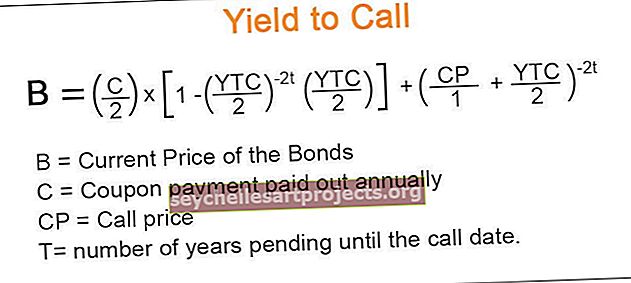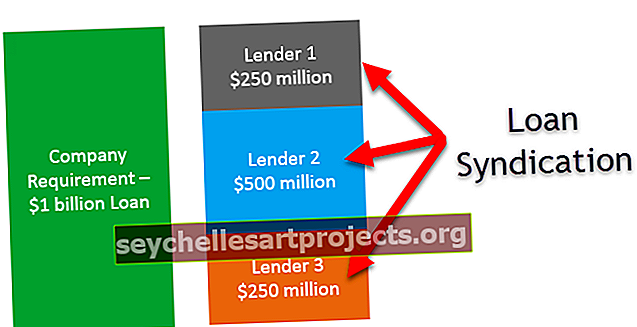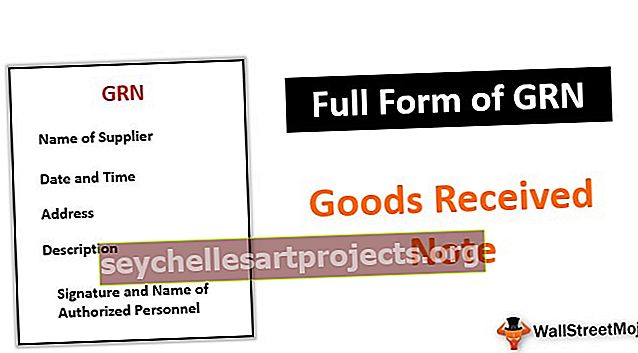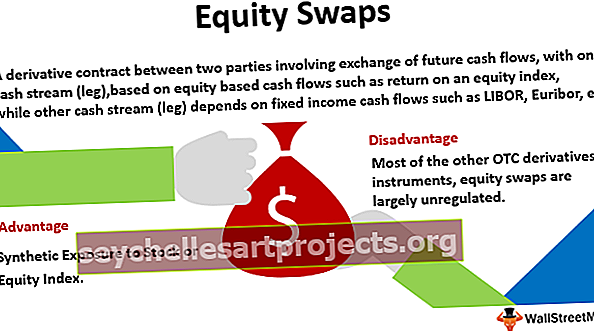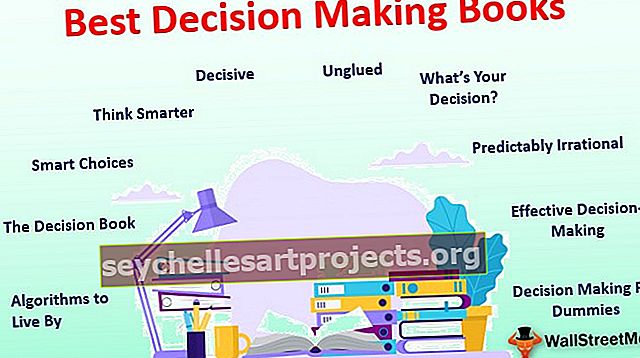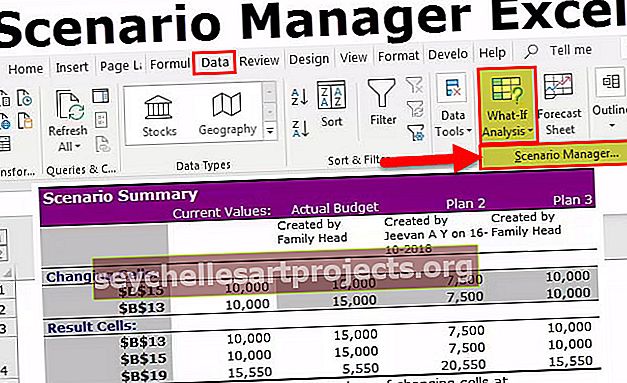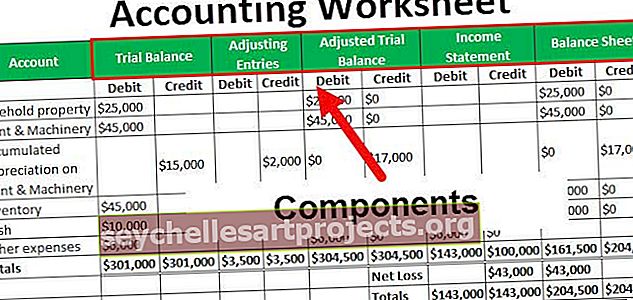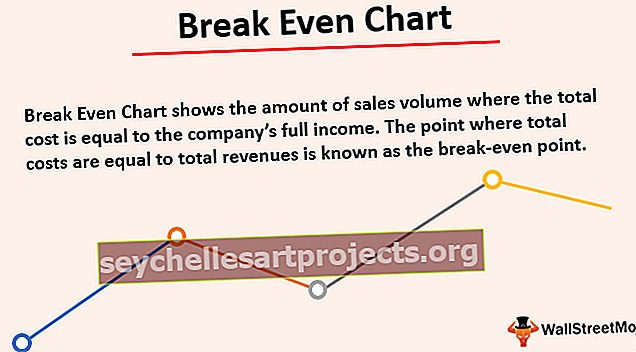تضمين ملف في Excel | كيفية إدراج كائن في Excel؟
قم بإدراج كائن وتضمينه في Excel
في Microsoft Excel ، يسمح خيار "إدراج الكائن" للمستخدم بإدراج كائن خارجي في ورقة عمل. يعني التضمين عمومًا إدراج كائن من برنامج آخر (Word ، PDF ، إلخ) في ورقة عمل Excel. هذا الخيار مفيد جدًا للوصول مباشرة إلى الملفات المتعلقة ببيانات ورقة العمل الخاصة بك من داخل مساحة ورقة العمل الخاصة بك. يعمل الكائن المدرج كمصدر معلومات جاهز أو مرجع لمجموعة بيانات في ورقة عمل Excel.
كيفية إدراج (تضمين) كائن في Excel؟
سنناقش هنا كيفية تضمين كائن جديد في Excel.
يمكنك تنزيل قالب Excel لملف تضمين هذا هنا - تضمين ملف Excel قالب# 1 - أدخل (تضمين) كائن جديد في Excel
الخطوة 1: حدد النص من علامة التبويب إدراج ثم انقر فوق الكائن.

الخطوة 2: حدد إنشاء جديد لتضمين ملف فارغ جديد. تذكر أن أنواع الملفات التي تظهر فقط في "نوع الكائن" يمكن تضمينها في ورقة العمل التفوق.

الخطوة 3: اختر الآن نوع الملف الذي تريد تضمينه ، على سبيل المثال ، قمت بتحديد ملف Microsoft word ، والآن انقر فوق موافق.

# 2 - تضمين (إدراج) كائن موجود في Excel
الخطوة 1: حدد النص من علامة التبويب إدراج ثم انقر فوق الكائن.

الخطوة 2: حدد إنشاء من ملف وانقر فوق استعراض لتضمين ملف موجود في ورقة العمل. تذكر أن أنواع الملفات التي تظهر فقط في "نوع الكائن" يمكن تضمينها في ورقة العمل التفوق.

الخطوة 3: الآن انقر فوق "موافق" ، سيتم عرض رمز الملف الخاص بك في ورقة العمل.

ملاحظة: إذا لم تحدد الخيار "عرض كرمز" ، فسيتم عرض محتوى الملف المضمن بدلاً من الرمز. يمكنك النقر نقرًا مزدوجًا فوق رمز الملف المضمن أو المحتوى لتعديل محتوى الملف المضمن.

# 3 - ارتباط إلى كائن مقابل كائن مضمن
عند إدراج كائن في ورقة عمل Excel ، يصبح الكائن جزءًا من ملف Excel ولا تؤثر أي تغييرات يتم إجراؤها على الملف المصدر على الملف المضمن ، ولكن قد ترغب في الاحتفاظ بالملف منفصلاً عن ملف Excel الخاص بك ، في هذه الحالة ، تحتاج إلى تحديد خيار "ارتباط بالملف".
الملف المرتبط هو مجرد ارتباط إلى الملف المصدر والذي يمكن تحريره فقط عن طريق تحرير الملف المصدر. عند النقر نقرًا مزدوجًا فوق الارتباط ، سيتم فتح الملف المصدر.

ملاحظة: إذا قمت بتغيير موقع / مسار الملف المصدر ، فلن يعمل الارتباط بالملف في ورقة العمل.
لماذا نحتاج إلى كائن مضمن في Excel؟
1. عندما تريد وضع تعليقات أو ملاحظات كبيرة على مجموعة بيانات في ورقة عمل Excel ، يمكنك تضمين ملف Word أو نص بدلاً من كتابة نص في خلايا ورقة العمل.
2. يستخدم Excel بشكل عام لجداول البيانات / الرسوم البيانية وإذا كنت ترغب في استخدام نصوص كبيرة لشرح جداول البيانات في ورقة العمل ، يمكنك إنشاء ملف مضمن منفصل داخل ورقة العمل بدلاً من إنشاء ملف منفصل أو كتابة كمية كبيرة من نص في ورقة عمل Excel.
3. تحافظ الملفات المضمنة على عرض ورقة العمل مقصورًا على البيانات المطلوبة فقط ويمكن الاحتفاظ بأي تعليقات أو ملاحظات أو معلومات إضافية داخل الملف المضمن الذي يسمح للمستخدمين بالتركيز على المعلومات الأساسية ويمكن رؤية المعلومات الأخرى عند الحاجة فقط من خلال الوصول الملف المضمن.

4. تعد الملفات المضمنة الخيار المفضل مقارنة بخيار الارتباط بالملف عندما تحتاج إلى إرسال ورقة العمل إلى شخص يعمل على كمبيوتر / كمبيوتر محمول مختلف لأن الارتباط بالملف لن يعمل إلا إذا تم حفظ الملف المصدر على نفس الجهاز مثل ورقة العمل نفسها حيث يتم حفظ الملفات المضمنة داخل ملف Excel.
أشياء يجب تذكرها حول إدراج كائن في Excel
- يمكنك فقط تضمين أنواع ملفات معينة في ورقة عمل Excel. يمكنك رؤية قائمة أنواع الملفات المقبولة بالانتقال إلى إدراج > نص > كائن > إنشاء جديد > نوع الكائن.
- تأكد من تحديد خانة الاختيار "عرض كرمز" لعرض رمز الملف المضمن فقط وإلا فسيتم عرض محتوى الملف في ورقة العمل التي تشغل مساحة أكبر ولا يوصى بها لغرض العرض.
ملاحظة: إذا كنت تنوي طباعة ورقة العمل الخاصة بك ، فمن المستحسن عرض محتوى الملف المضمن لأنه لن يطبع محتوى الملف المضمن إذا تم عرض الرمز الوحيد.
- بمجرد أن تقوم بالإدراج والعترض في ملف Excel ، يتم فقد اتصاله بالملف المصدر ، لذا تأكد من إجراء جميع التغييرات المطلوبة على الملف الأصلي قبل تضمينه ، ومع ذلك ، يمكنك أيضًا تحديث محتوى الملف المضمن عن طريق النقر المزدوج رمز الملف أو المحتوى المضمّن.
- عند إرسال ملف مضمن إلى شخص آخر ، تأكد من أن جهاز الكمبيوتر / الكمبيوتر المحمول الخاص بالمستلم يحتوي على البرنامج المطلوب المثبت والذي يدعم نوع الملف المضمن لعرض محتواه أو تغييره.
- يؤدي إدخال كائن في Excel إلى زيادة حجم ملف Excel المصدر. إذا كنت لا ترغب في جعل ملف Excel الخاص بك ثقيلًا ، فيمكنك استخدام خيار "ارتباط بالملف" ولكن كما تمت مناقشته سابقًا ، لا يعمل خيار "ارتباط بالملف" إلا إذا كنت تستخدم نفس الجهاز حيث تم تخزين الملف المصدر المرتبط والمصدر لم يتم تغيير موقع / مسار الملف.